Kaip pridėti vaistus prie „iPhone“ ir gauti priminimus, kad juos reikia vartoti laiku
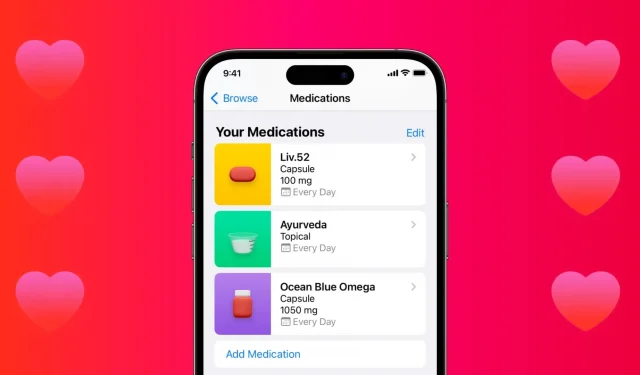
„Health“ programoje jūsų „iPhone“ yra nauja „iOS 16“ vaistų parinktis. Tai leidžia registruoti vaistus, gauti priminimus, kad reikia juos išgerti laiku, ir dar daugiau.
Šiame nuosekliame vadove paaiškinsime visą procesą ir parodysime, kaip naudoti vaistų funkciją, kad galėtumėte geriau valdyti savo sveikatą.
Kodėl svarbu registruoti ir sekti vaistus?
Štai „Apple Health“ programos ištrauka:
Nesvarbu, ar vartojate vieną receptinį vaistą, ar dešimt, svarbu stebėti, ką ir kada vartojate. Jūsų organizmo reakcija į vaistą yra unikali, todėl stebėdami, ką vartojate, galite suprasti, kaip vaistas jums tinka. Tai taip pat gali padėti prisiminti, kada išgėrėte paskutinę dozę ir kada atėjo laikas vartoti kitą. Atsitiktinai pavartojus per arti dozes, jūsų organizme gali patekti per daug vaistų, o tai gali būti nesaugu. Vartojant didesnes dozes nei paskirta arba visiškai praleidus dozes, į organizmą gali patekti per mažai vaisto, todėl jis bus mažiau veiksmingas.
Daugiau apie tai galite sužinoti savo iPhone programėlėje Health spustelėję Naršyti > Vaistai > Apie > Stebėti vaistus.
Pridėkite vaistus prie „iPhone“.
1) Atidarykite programą „Health“ ir apačioje spustelėkite „Naršyti“.
2) Sveikatos kategorijų sąraše pasirinkite Vaistai.

3) Spustelėkite Pridėti vaistą ir atlikite vieną iš šių veiksmų:
Bakstelėkite fotoaparato piktogramą ir nukreipkite ją į vaisto buteliuko etiketę. Jūsų iPhone automatiškai jį atpažins. Tada palieskite pavadinimą ir pereikite prie kito veiksmo.
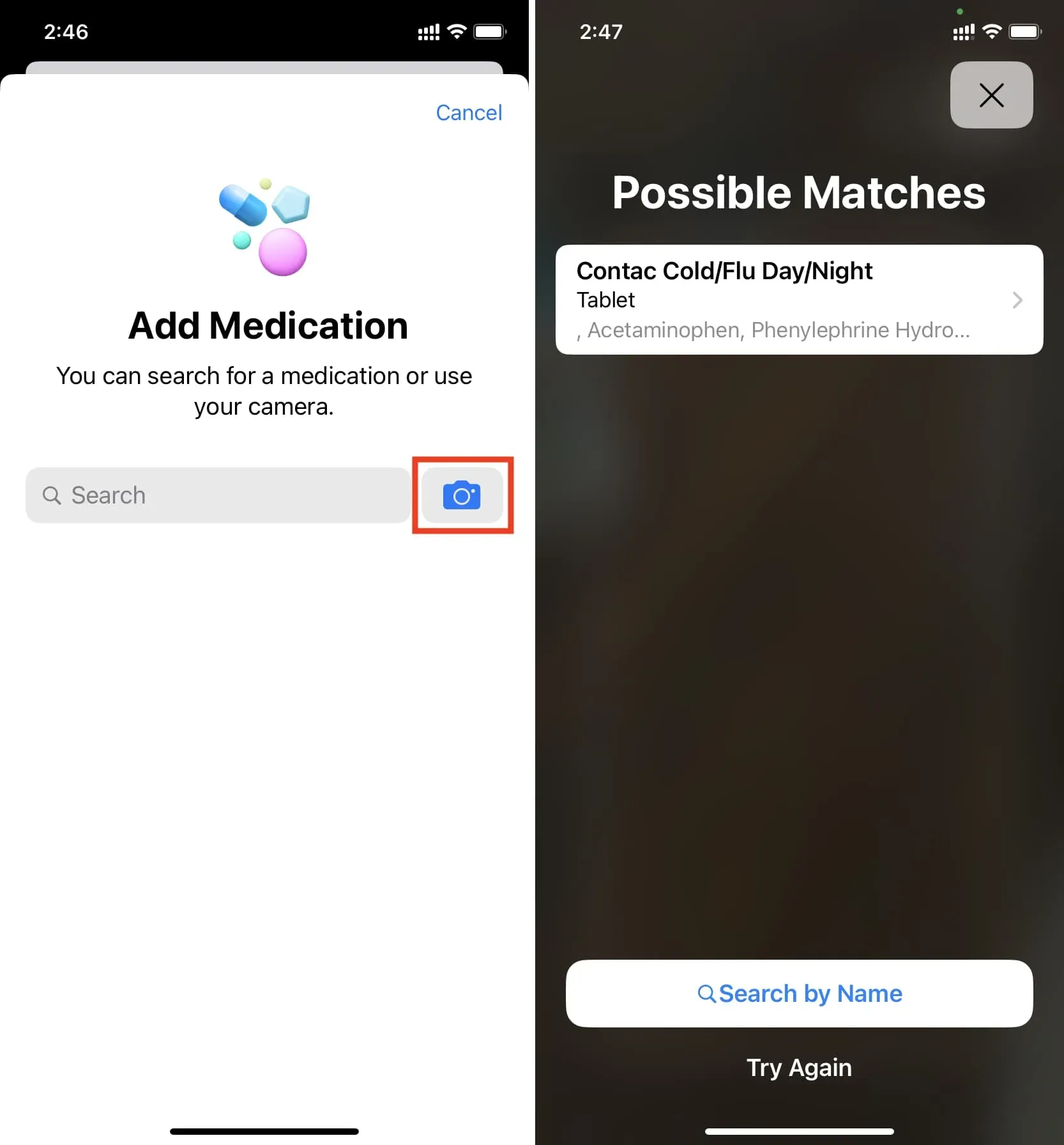
Jei neturite vaistų dėžutės arba ji neatpažįsta etiketės, bakstelėkite paieškos laukelį, įveskite vaisto pavadinimą ir pasirinkite jį iš sąrašo.
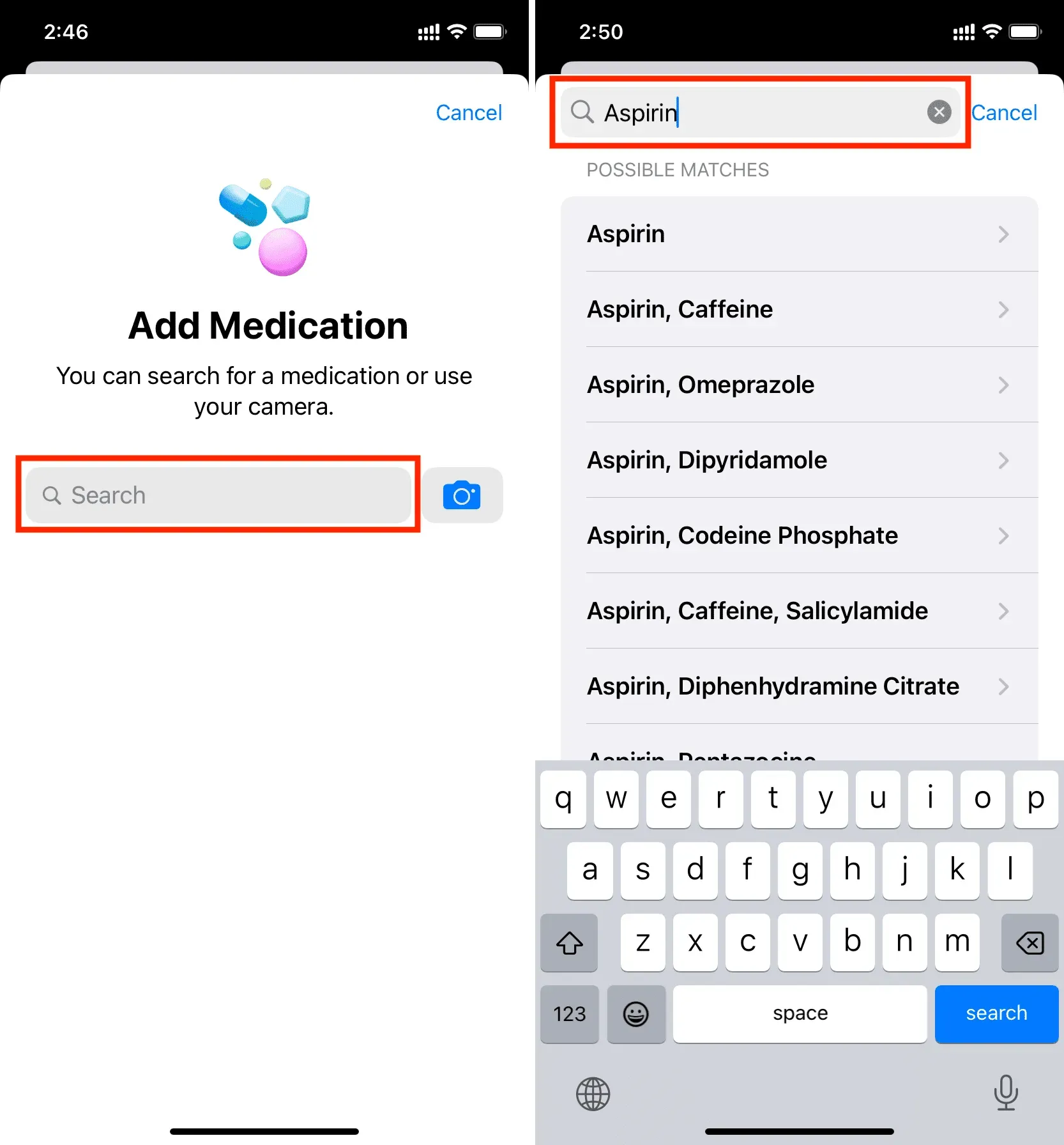
Jei jūsų vaisto pavadinimas nerodomas paieškos rezultatuose, galite jį įvesti rankiniu būdu spustelėdami „Pridėti““vaisto, kurį bandėte rasti, pavadinimą“.
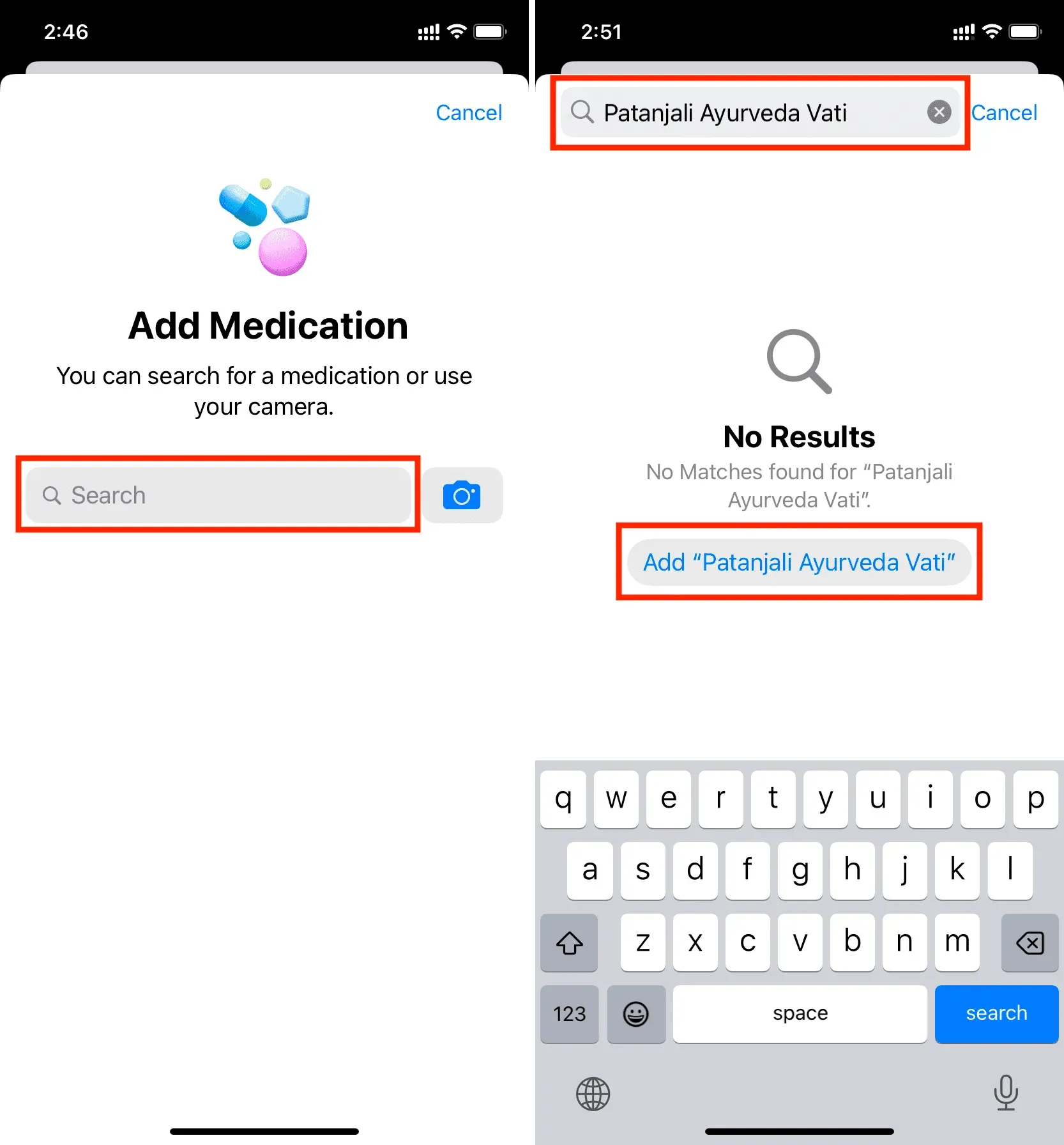
4) Kitame ekrane pasirinkite vaisto tipą. Jei nematote visų parinkčių, spustelėkite Rodyti daugiau ir pasirinkite Kapsulė, Kremas, Prietaisas, Lašai, Putos, Gelis, Inhaliatorius, Injekcija, Skystis, Losjonas, Tepalas, Pleistras, Milteliai, Purškalas, Žvakutės, Tabletė arba Vietinis. Kituose žingsniuose naudosime kapsulę. Jei pasirinksite kitą parinktį, veiksmai gali šiek tiek pasikeisti.
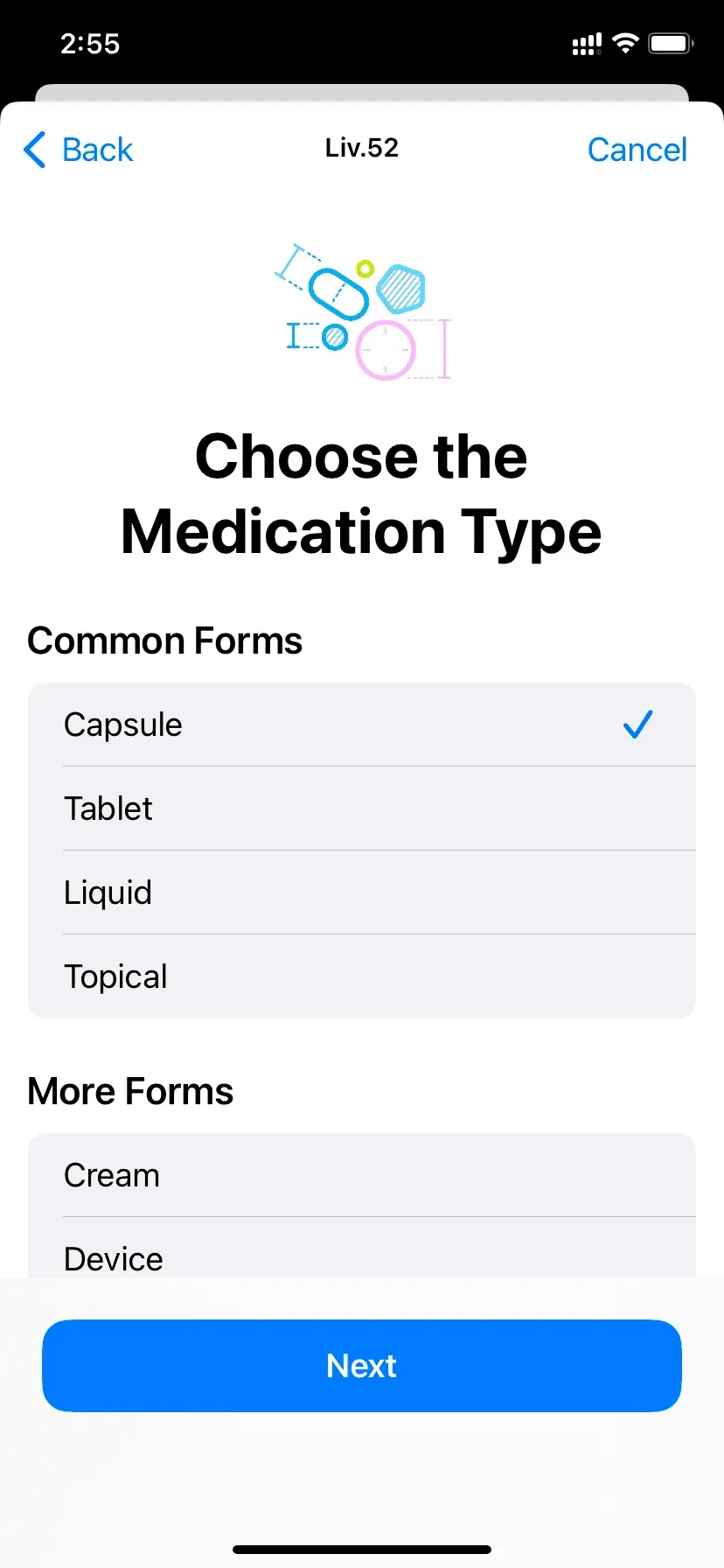
5) Tada pridėkite vaisto stiprumą. Jei nenorite jo pridėti, spustelėkite Praleisti. Ir jei praleidimo mygtukas nepasirodo, spustelėkite Pridėti pasirinktinį > Praleisti.
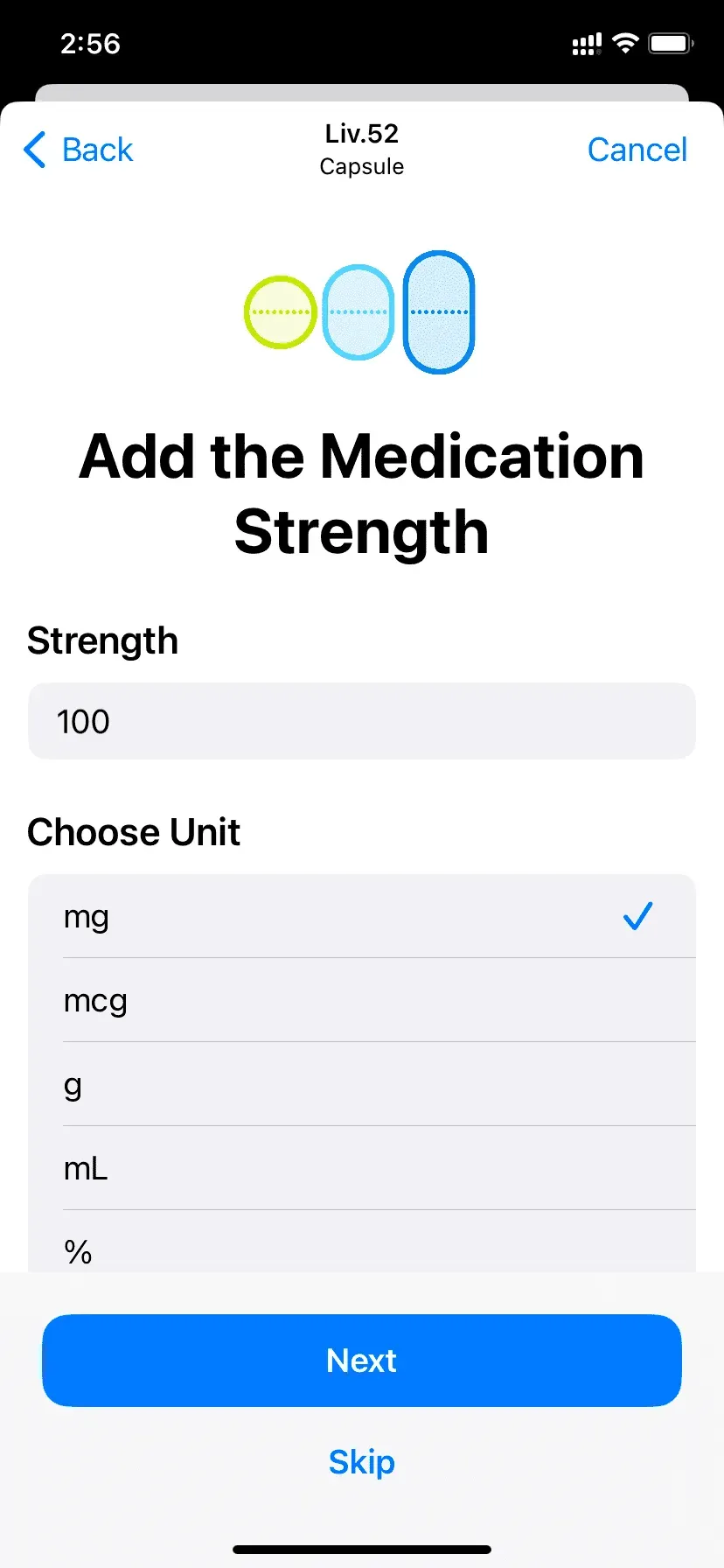
6) Dabar pridėkite, kada Jums buvo paskirta vartoti vaistą. Galite nustatyti dažnį, pvz., kiekvieną dieną, kas antrą dieną, tam tikromis savaitės dienomis arba pagal poreikį.
Po to spustelėkite „Pridėti laiką“ ir redaguokite jį pagal savo rekomendacijas. Daugelį vaistų reikia gerti ryte arba po pietų. Taigi spustelėkite mažą laiko langelį ir atitinkamai nustatykite. Jei šį vaistą reikia vartoti du kartus per dieną, pvz., po pusryčių ir po vakarienės, spustelėkite „Pridėti laiką“ ir nustatykite tinkamą laiką.
Jei kiekvienai dozei reikia daugiau nei 1 kapsulės, galite pakeisti ir ją.
Baigę viską teisingai sukonfigūruoti, spustelėkite „Kitas“.
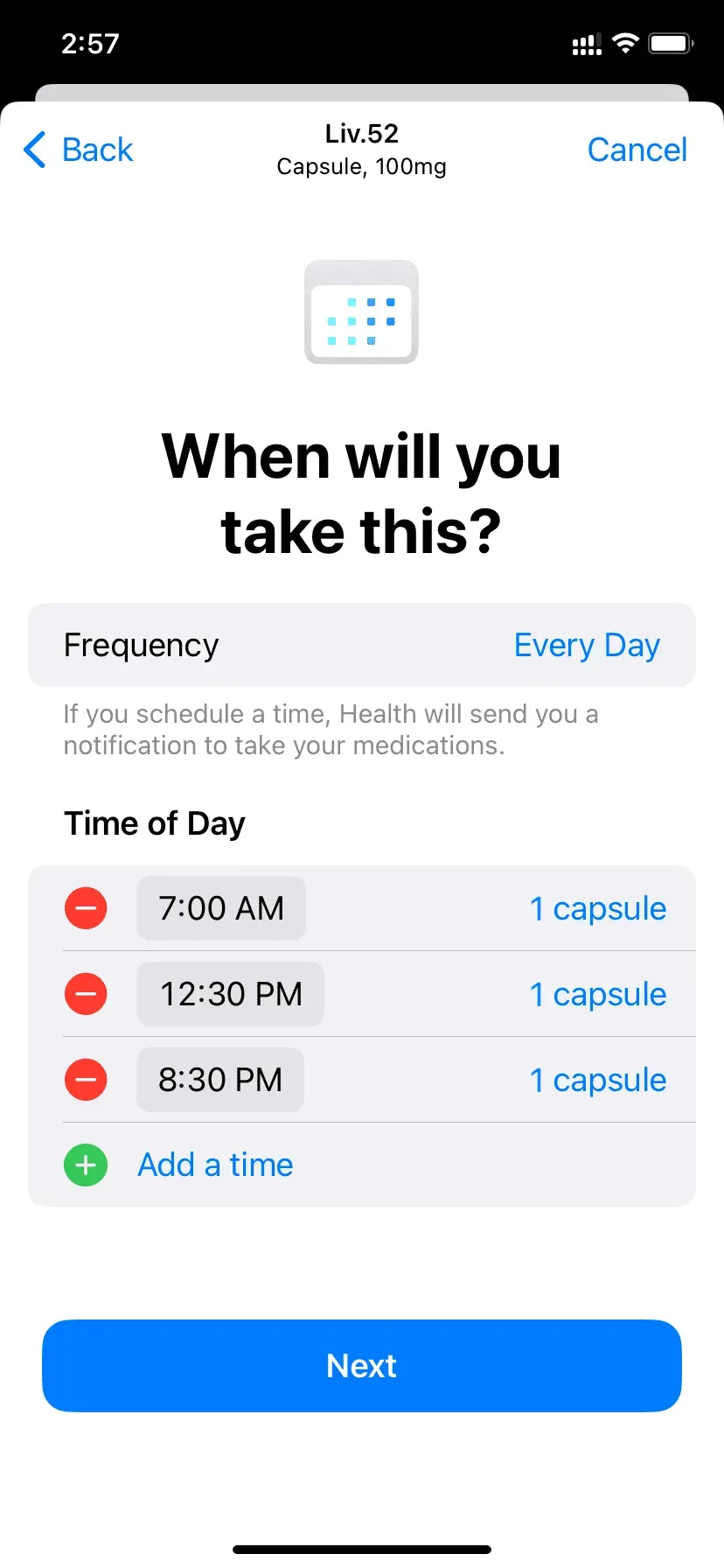
7) Pasirinkite kapsulės formą.
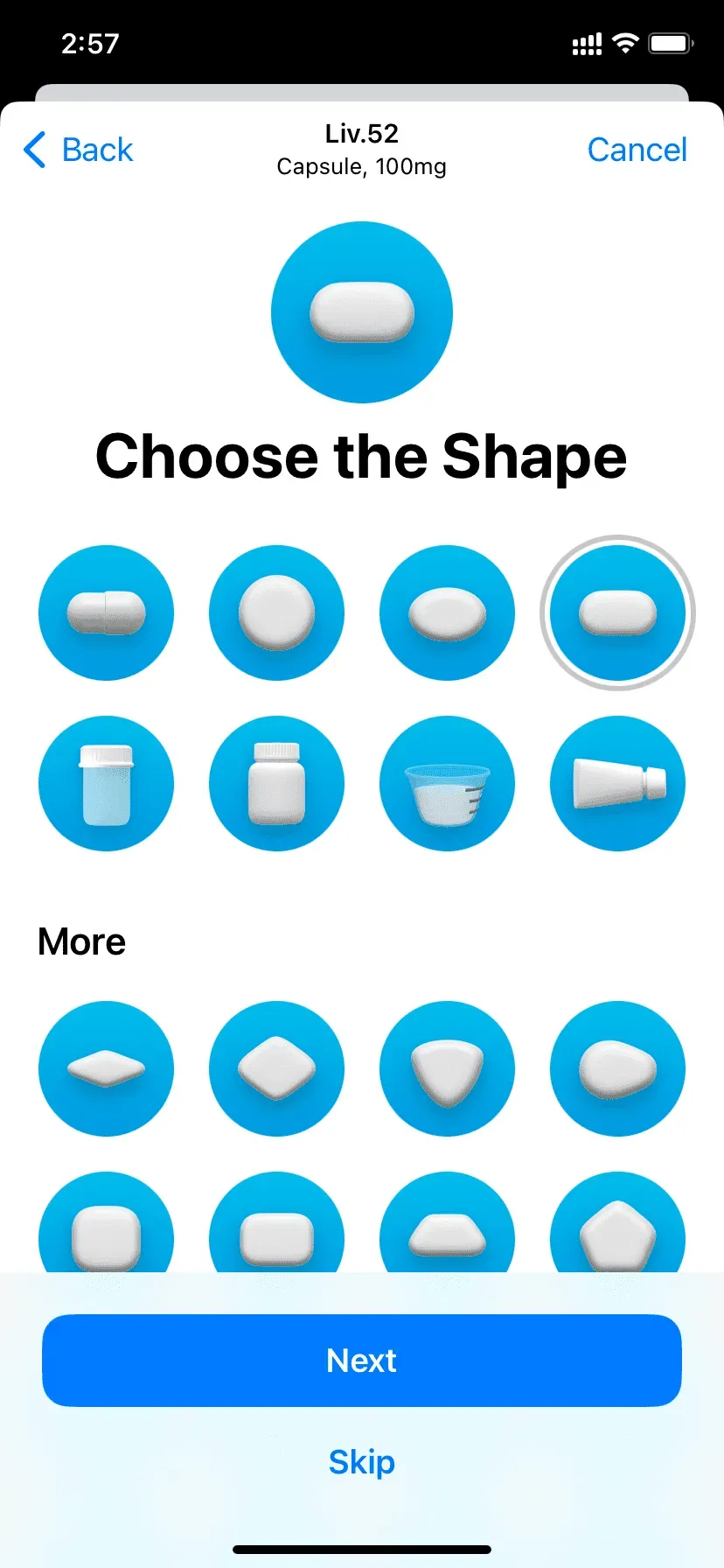
8) Dabar pasirinkite vaistą ir fono spalvą.
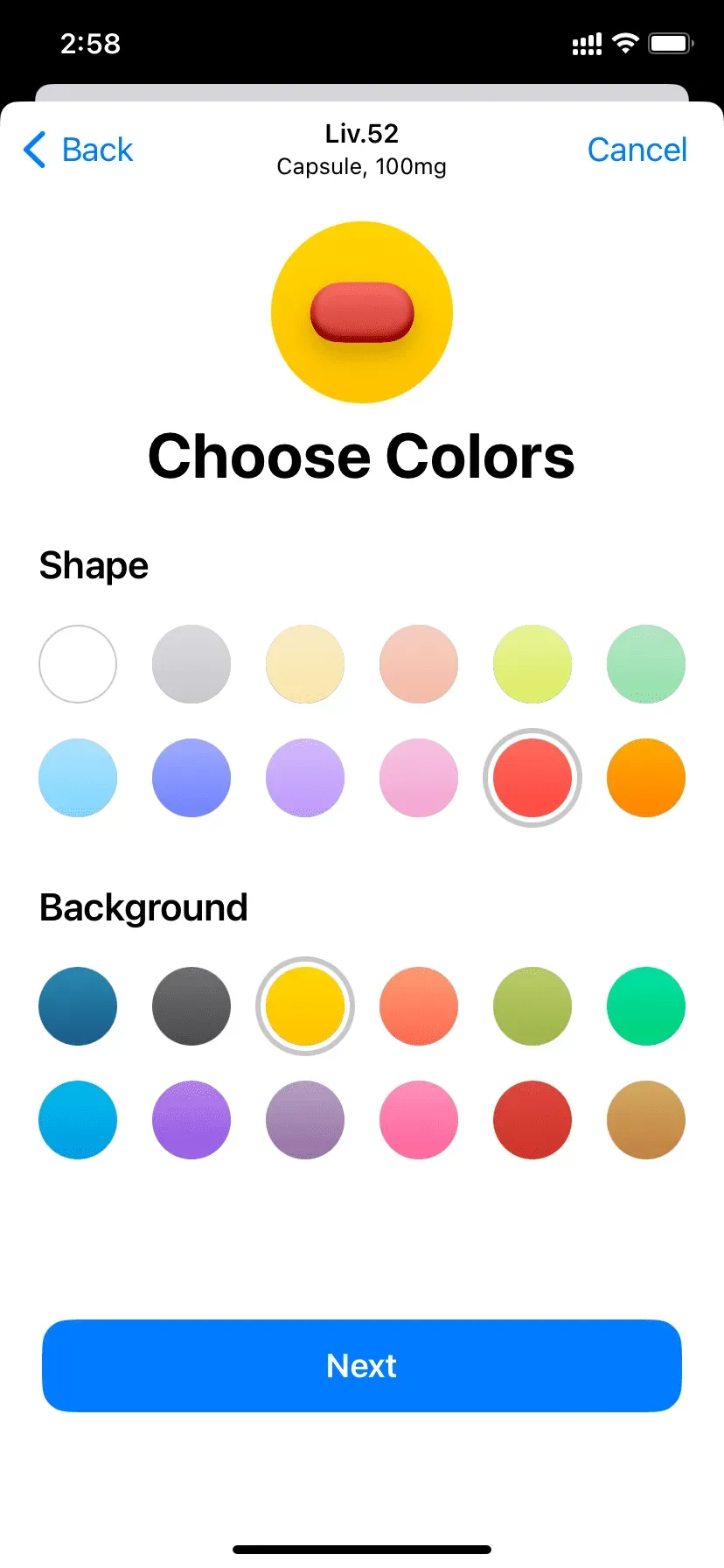
9) Galiausiai peržiūrėkite pridėtą informaciją. Jei reikia, patikrinkite gydytojo receptą.
Jei reikia ką nors pakeisti, viršutiniame kairiajame kampe spustelėkite „Atgal“ ir atlikite pakeitimus.
Jei yra svarbi atsargumo priemonė, įtraukite ją į pastabų skyrių. Pavyzdžiui, galite pridėti: „Nevartokite šios kapsulės tuščiu skrandžiu. Pirmiausia suvalgykite ką nors“, kaip rekomendavo gydytojas.
Įsitikinę, kad viskas tvarkoje, spustelėkite „Baigti“.
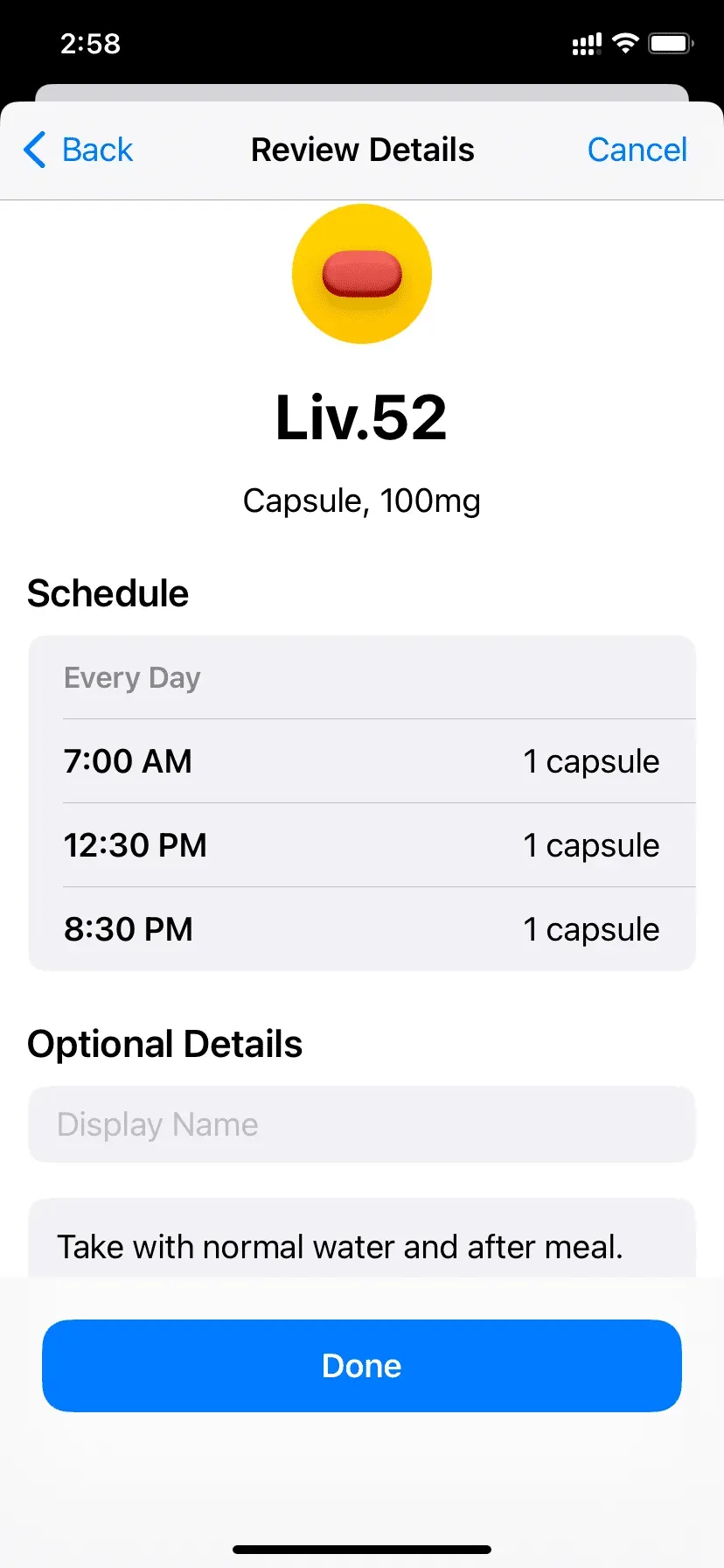
Sveikiname! Sėkmingai įtraukėte vaistą į sveikatos programą.
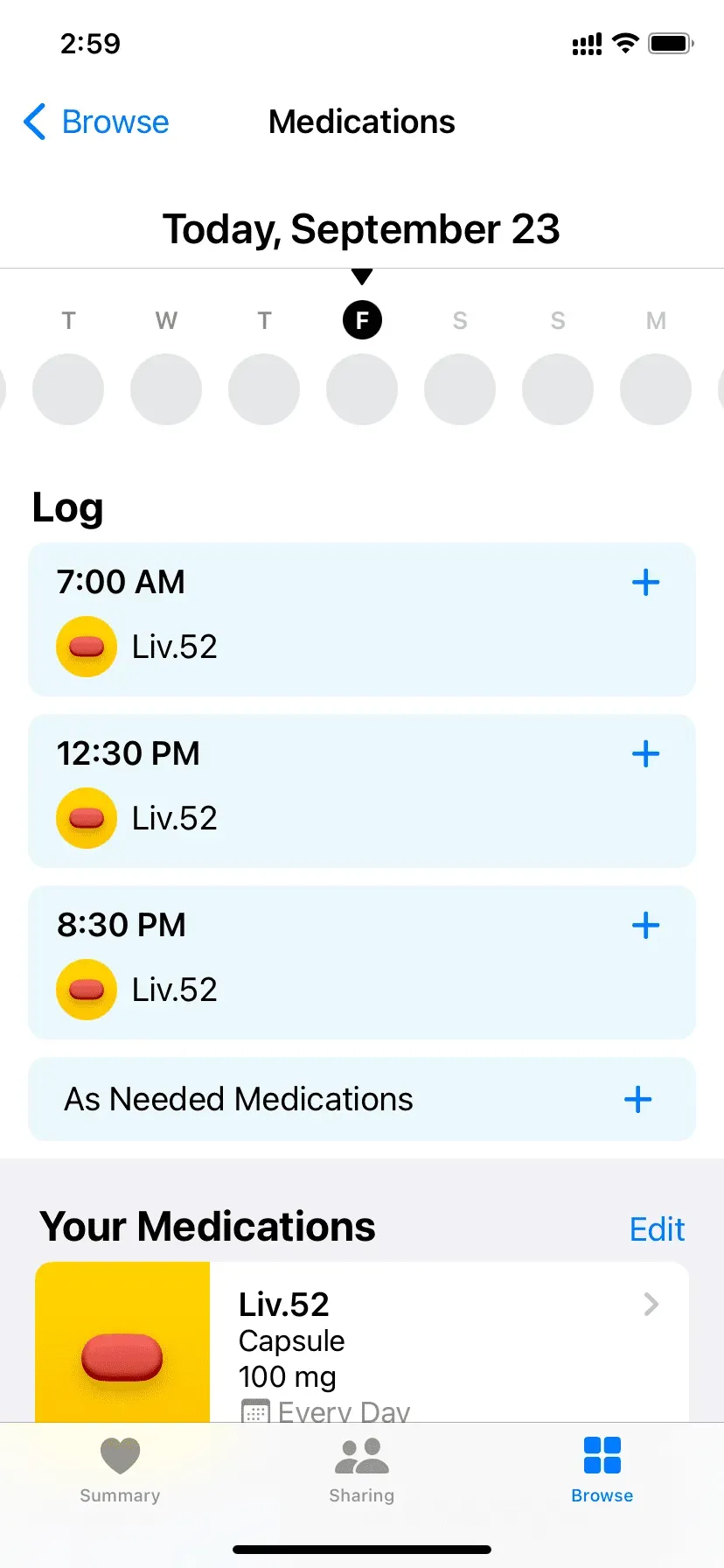
Nuo šiol, kai ateis laikas vartoti vaistą, jūsų iPhone atsiųs jums pranešimą.
Užregistruokite savo vaistus
Nurodytu laiku
Kai jūsų iPhone primins, kad reikia išgerti vaistą, jis atsiųs jums skirtą pranešimą. Vilkite šį pranešimą žemyn arba bakstelėkite jį, jei matote jį užrakinimo ekrane. Tada bakstelėkite Įrašyti viską kaip priimtą, Įrašyti viską kaip praleistą arba pasirinkite priminimą po 10 minučių. Kai spustelėsite „Įrašyti viską kaip priimtą“ arba „Praleisti“, jūsų „iPhone“ juos atitinkamai išsaugos ir galėsite juos matyti programoje „Health“.
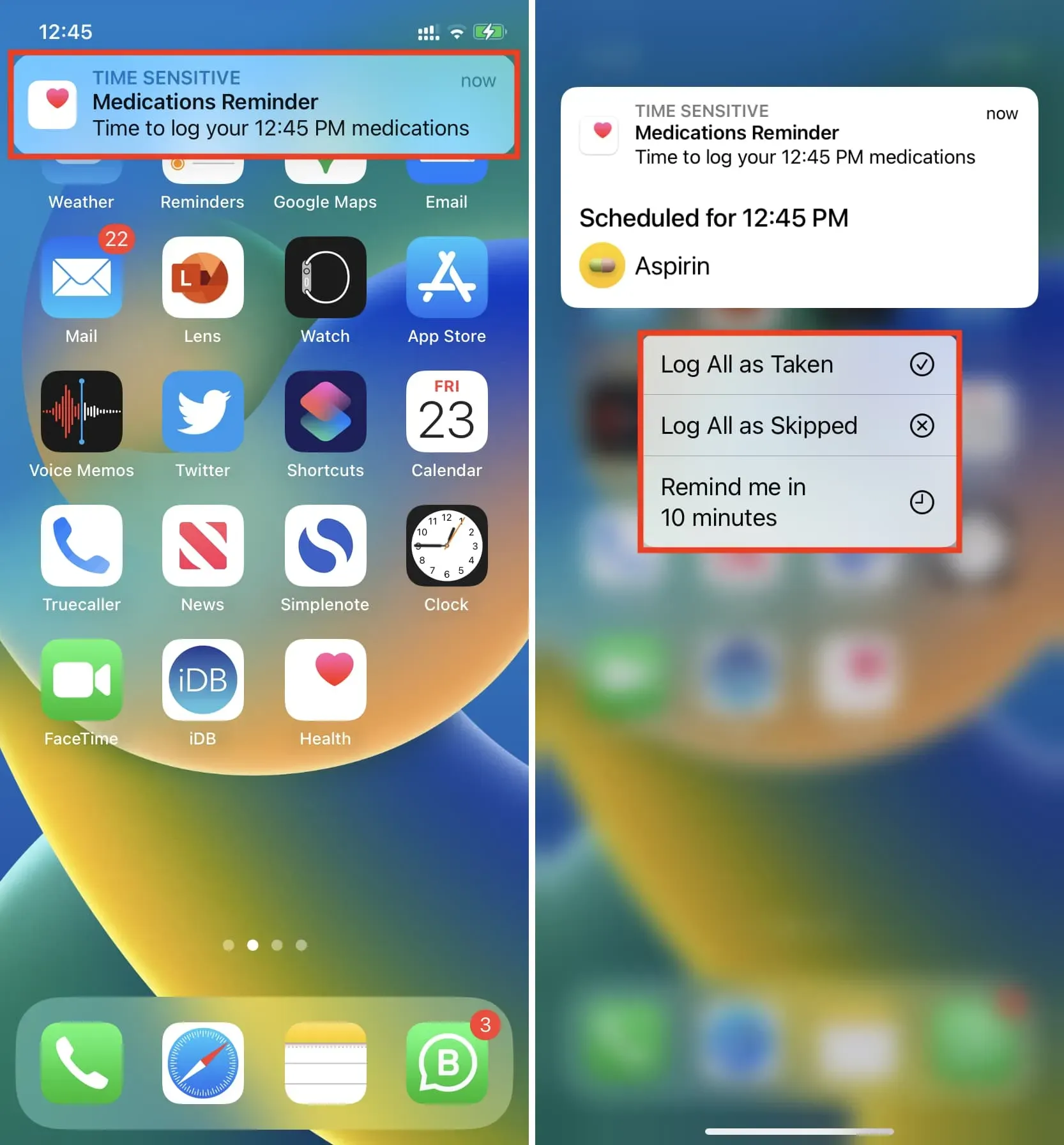
Užuot vilkę ar bakstelėję, jei bakstelėsite pranešimą apie vaistus, būsite nukreipti į sveikatos programą, kurioje galėsite paliesti Priimta, Praleista arba Įrašyti viską kaip paimta.
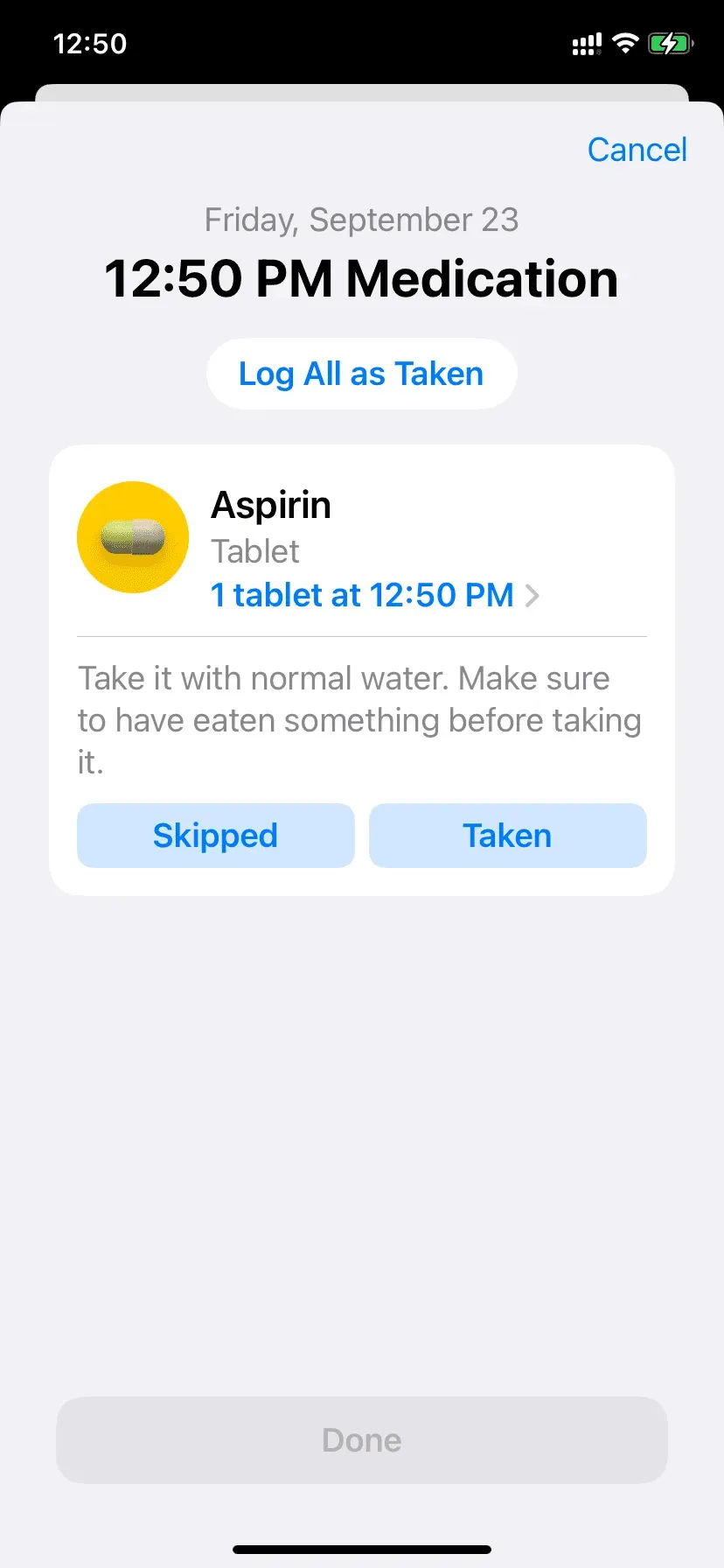
Šiuo metu
Kartais galite nelaukti, kol iPhone praneš, kad reikia išgerti vaistą, ir išgerti jį keliomis minutėmis anksčiau. O gal praleidote pranešimą ir gavote jį šiek tiek vėliau.
Tokiu atveju atidarykite sveikatos programą > Apžvalga > Vaistai. Iš čia bakstelėkite suplanuotą laiką. Pamatysite, kad jis rodo, kada vartojate tą dozę, ir įrašo dabartinį laiką. Pavyzdžiui, toliau pateiktoje ekrano kopijoje vaistas nustatytas 15.30 val., bet jei išgersite 15.16 val., jūsų iPhone tai parodys ir užregistruos laiką 15.16 val. Galite spustelėti dabartinį laiką, kad jį pakeistumėte.

Retais atvejais taip pat gali tekti vartoti vaistą įprastu, nenumatytu laiku. Pavyzdžiui, tarkime, kad jums buvo paskirta išgerti tabletę du kartus (ryte ir vakare), kad sumažintumėte skrandžio skausmą. Tačiau staiga po pietų pasijusite nepatogiai ir vėl turite vartoti šį vaistą. Norėdami patikrinti šias dozes, atidarykite programą „Health“ > „Apžvalga“ > „Vaistai“ > „Vaistai pagal poreikį“ > „Priimta“ > „Atlikta“.
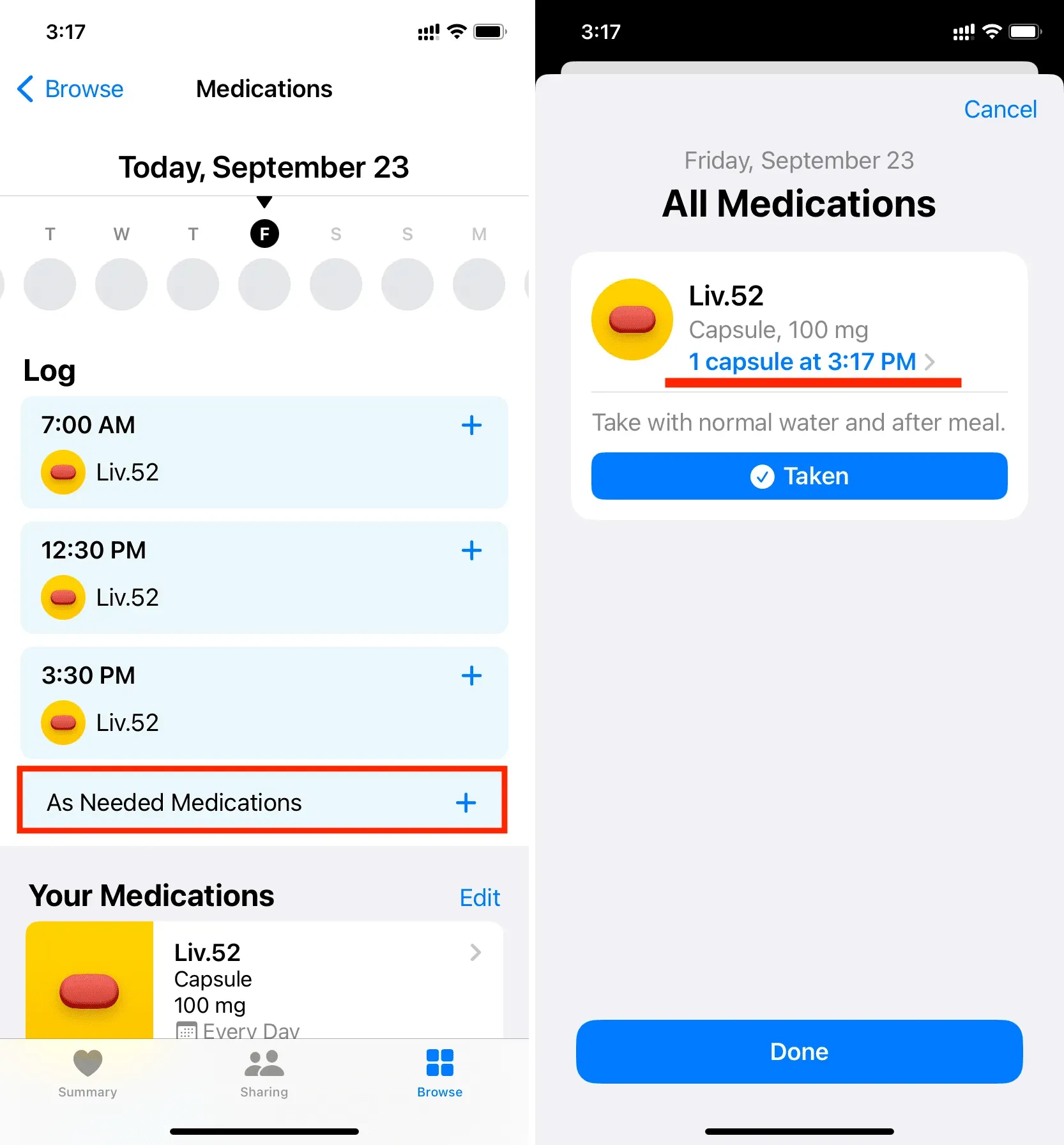
Atšaukti vaistų registraciją
Jei netyčia sukūrėte žurnalą, galite anuliuoti šį veiksmą. Kartais taip pat gali būti, kad pacientas išgėrė kapsulę, bet po kelių minučių tiesiogine prasme vėmė ir visa kapsulė išėjo. Tokiais atvejais galite nuspręsti atšaukti vaisto registraciją atlikdami šiuos veiksmus:
1) Atidarykite sveikatos programą ir bakstelėkite Naršyti > Vaistai.
2) Palieskite registruotą įrašą.
3) Spustelėkite „Nepažymėta“, kad panaikintumėte laukelio žymėjimą.
4) Galiausiai spustelėkite Baigti.
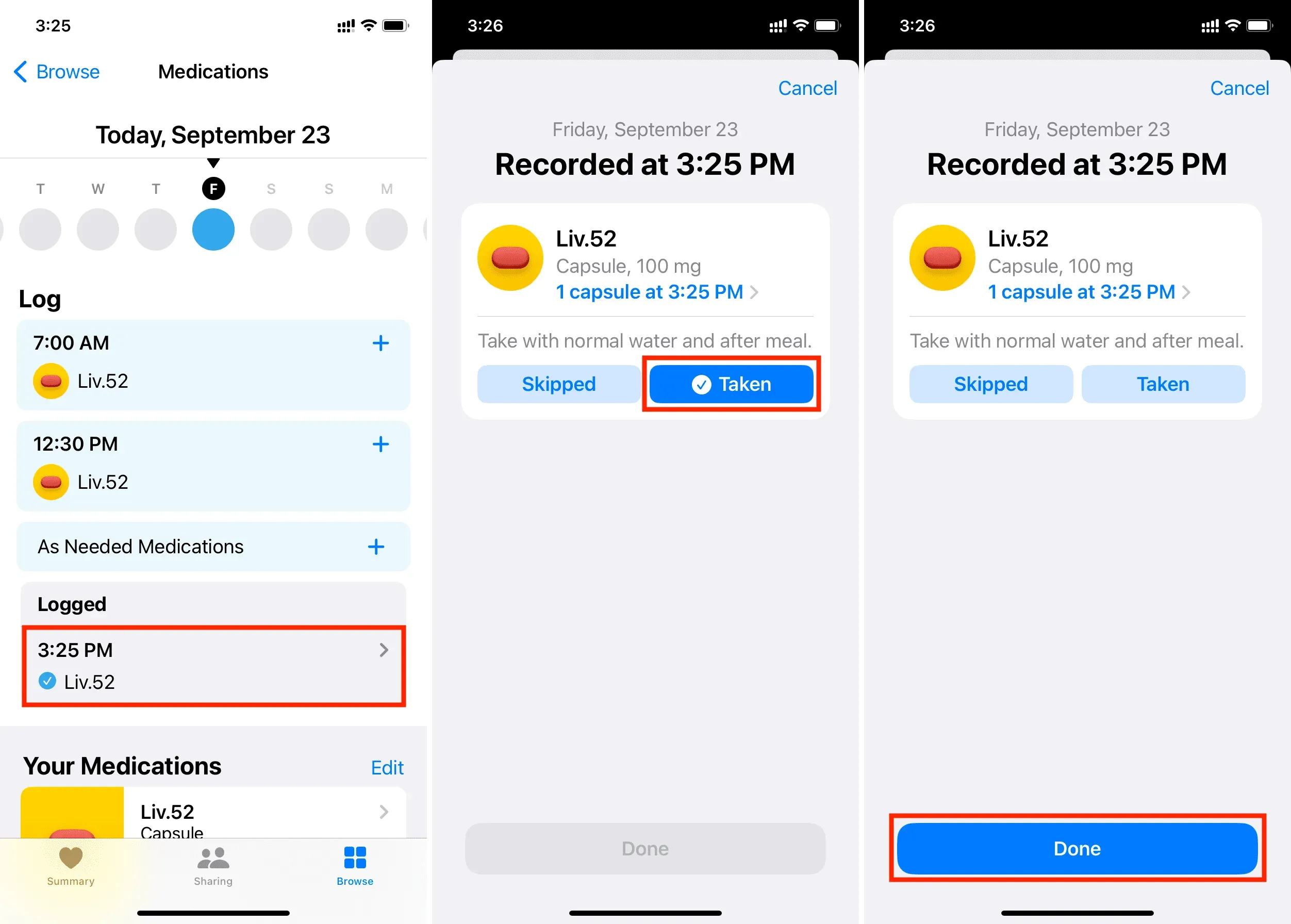
Pridėkite daugiau vaistų
Jei vartojate daugiau nei vieną vaistą, galite juos visus įtraukti į sveikatos programą, kaip darėte aukščiau. Štai kaip:
1) Atidarykite sveikatos programą ir bakstelėkite Naršyti > Vaistai.
2) Slinkite žemyn iki skilties „Jūsų vaistai“. Pamatysite, kad vienas iš jūsų vaistų jau pridėtas. Norėdami pridėti kitą, spustelėkite „Pridėti vaistą“ ir atlikite tuos pačius paprastus veiksmus, kaip ir pridėdami pirmąjį vaistą.
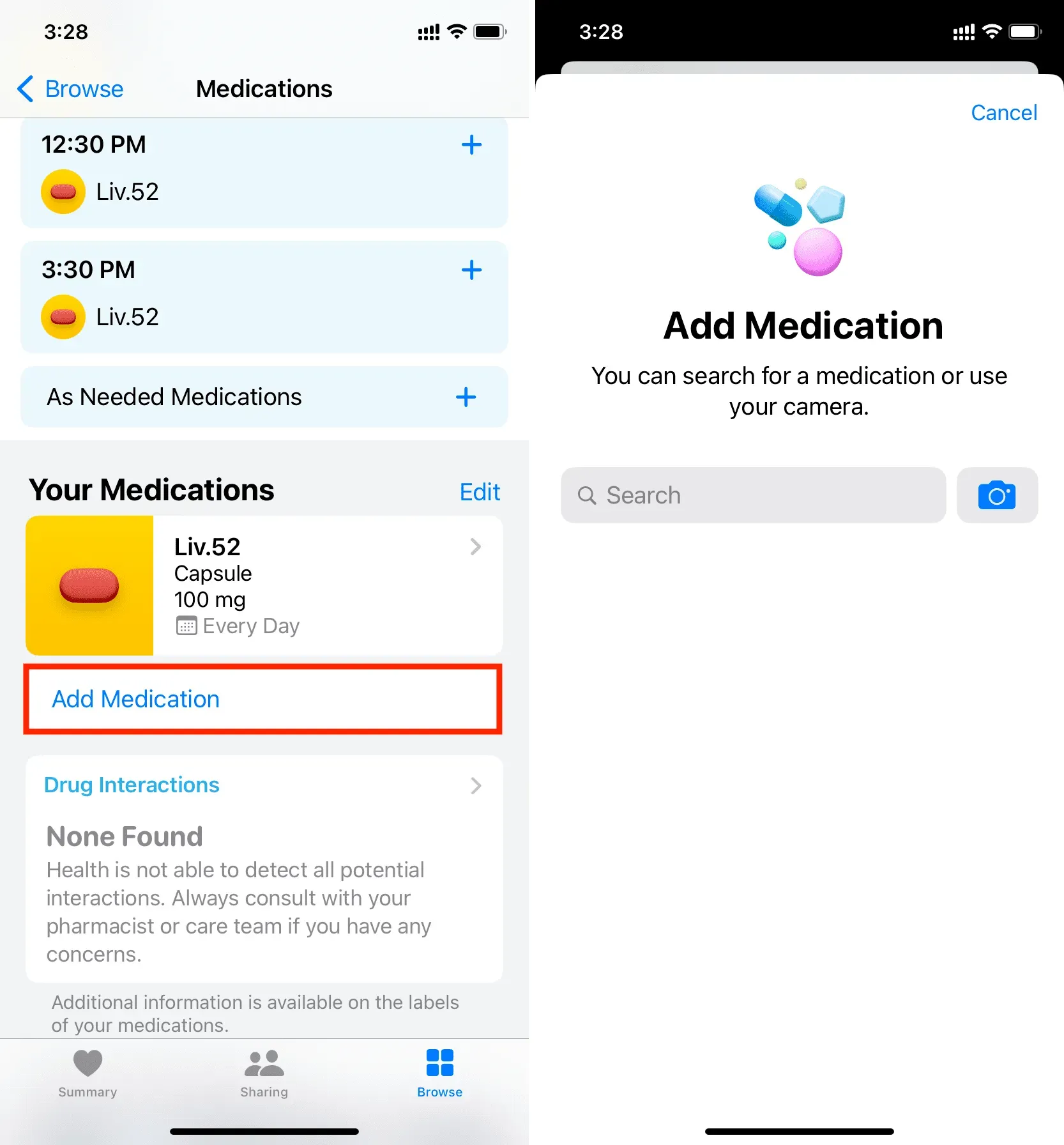
Pridėkite vaistus prie Santraukos skirtuko.
Programos „Health“ skirtuke „Santrauka“ viename ekrane pateikiamos visos jūsų mėgstamiausios sveikatos kategorijos.
1) Norėdami, kad vaistai būtų rodomi kaip mėgstamiausi skiltyje Suvestinė, eikite į Sveikatos programa > Apžvalga > Narkotikai.
2) Slinkite žemyn ir spustelėkite „Pridėti prie parankinių“.
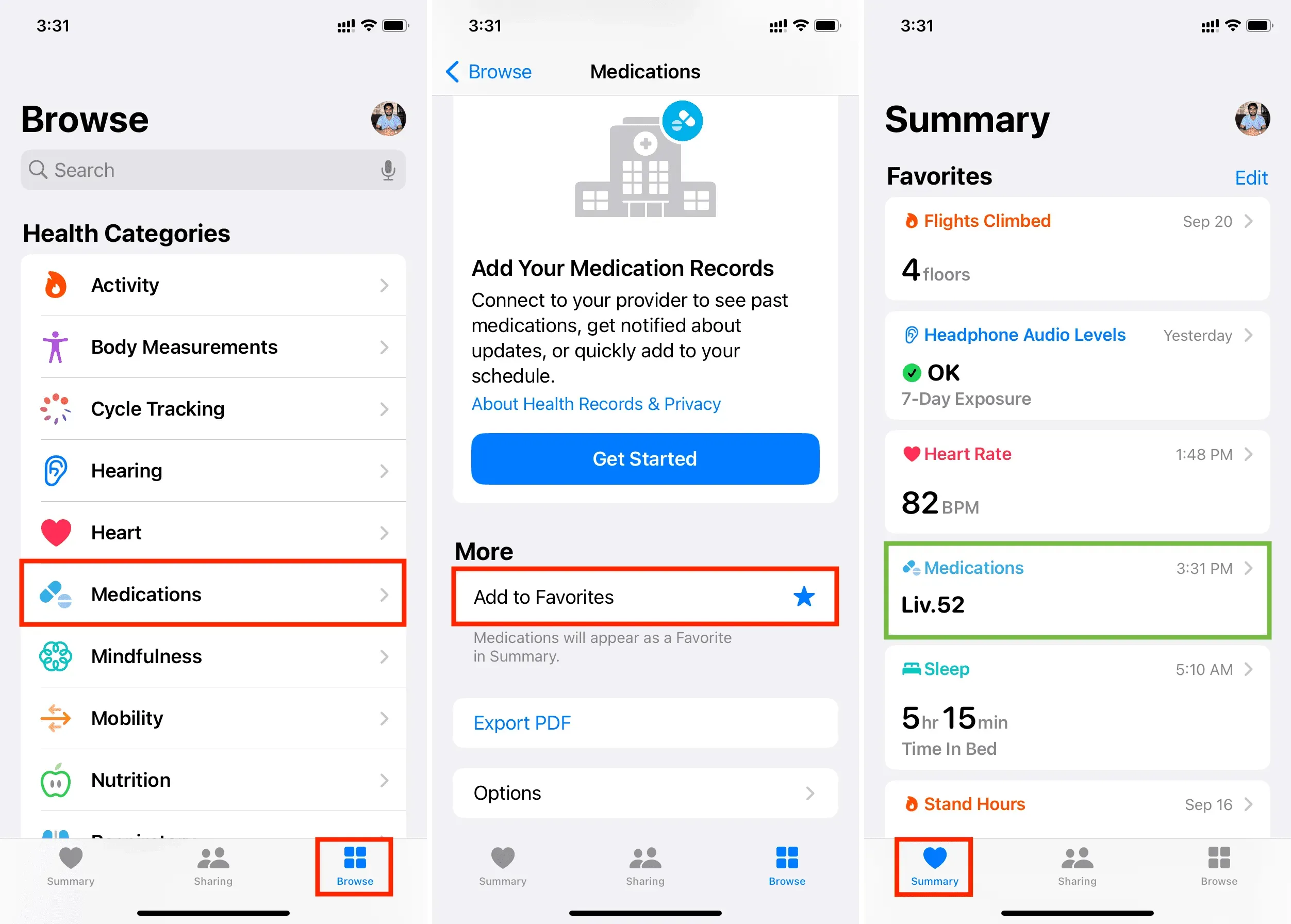
Eksportuokite dabartinį vaistų sąrašą PDF formatu
Vaistų sąrašo eksportavimas ypač naudingas, jei šiuo sąrašu reikia pasidalyti su kuo nors, pavyzdžiui, gydytoju.
1) Atidarykite sveikatos programą ir bakstelėkite Naršyti > Vaistai.
2) Slinkite žemyn ir spustelėkite Eksportuoti PDF.
3) Spustelėkite mygtuką Bendrinti ir „iOS“ bendrinimo lape pasirinkite bendrinimo parinktį, pvz., „AirDrop“, „Messages“, „Mail“ ir kt. Taip pat galite išsaugoti vaistų sąrašą programėlėje Failai arba atsispausdinti.
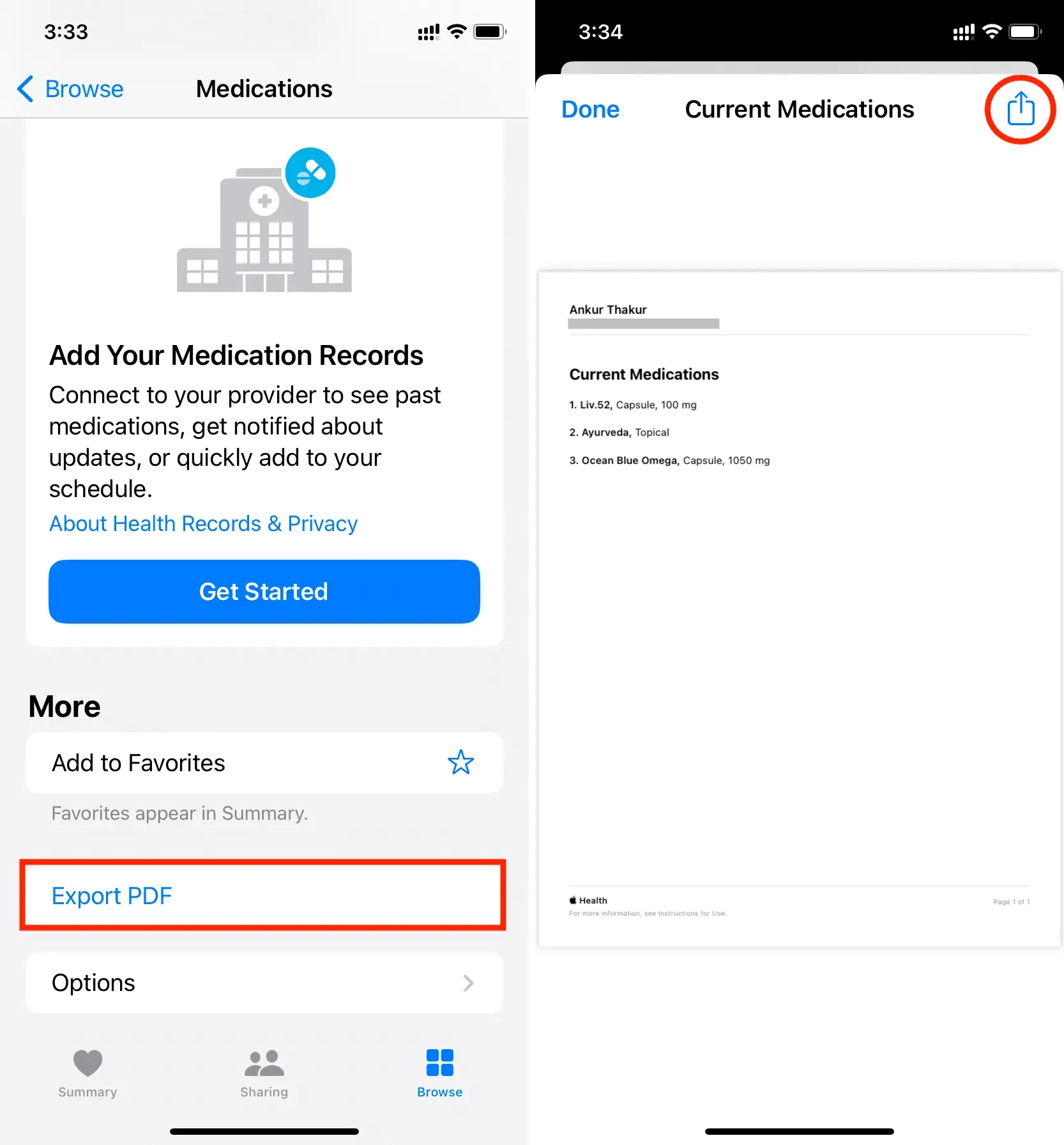
Žr. vaistų lentelę, nurodytą dieną, savaitę, mėnesį, šešis mėnesius ar metus.
1) Eikite į „iPhone Health“ programą ir bakstelėkite Naršyti > Medikamentai.
2) Slinkite į skyrių „Jūsų vaistai“ ir spustelėkite vaistą.
3) Ant tio pamatysite grafiką. Norėdami peržiūrėti atitinkamus duomenis, naudokite D, W, M, 6M arba Y.
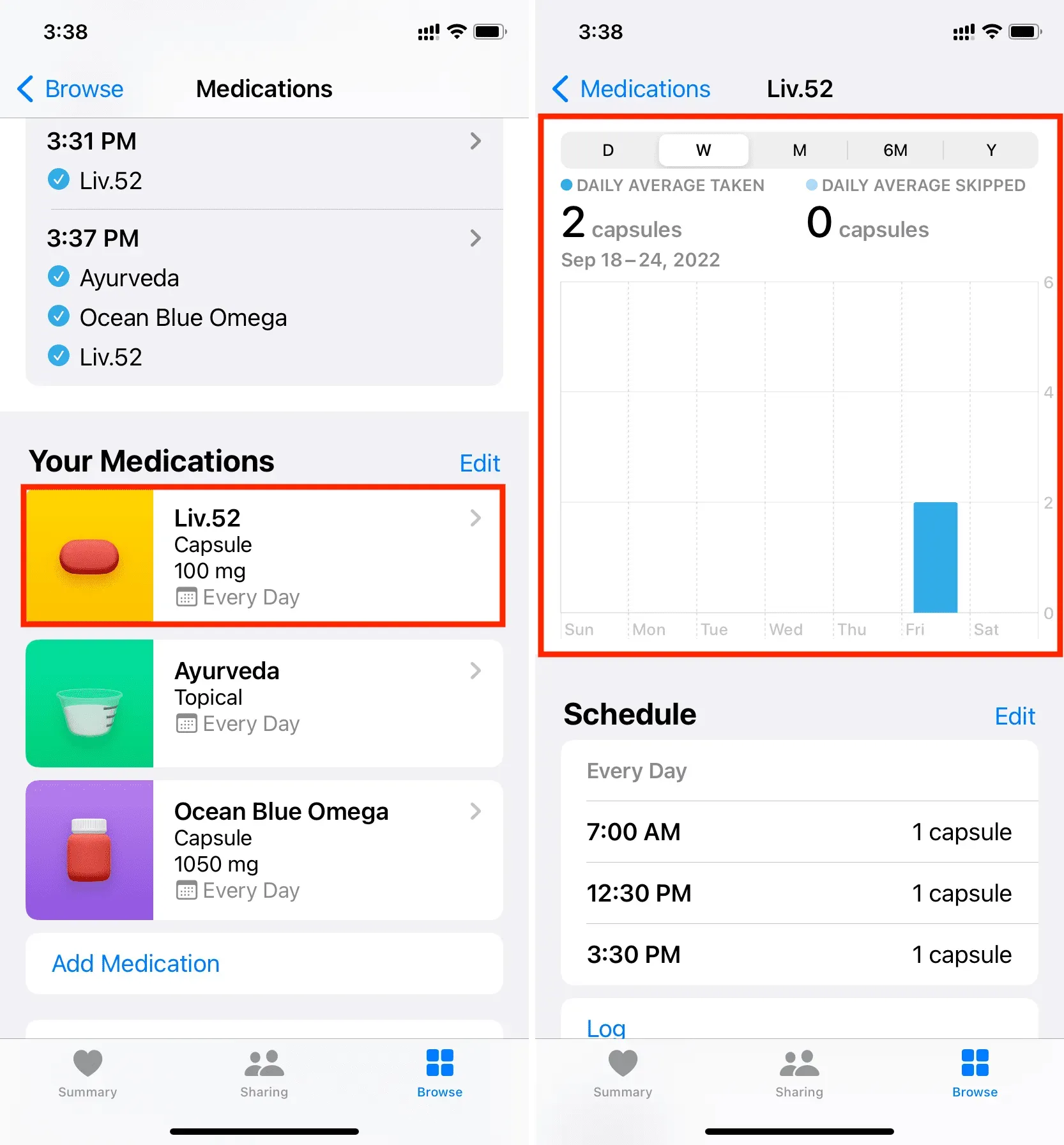
Peržiūrėkite visus duomenis apie vaistus
Atlikdami šiuos veiksmus galėsite matyti, kada išgėrėte arba praleidote vaistus – visa tai viename slenkančiame ekrane:
1) Sveikatos programoje bakstelėkite Naršyti ir pasirinkite Vaistai.
2) Tada eikite į „Jūsų vaistai“ ir pasirinkite vaistus.
3) Slinkite žemyn ir spustelėkite „Rodyti visus duomenis“.
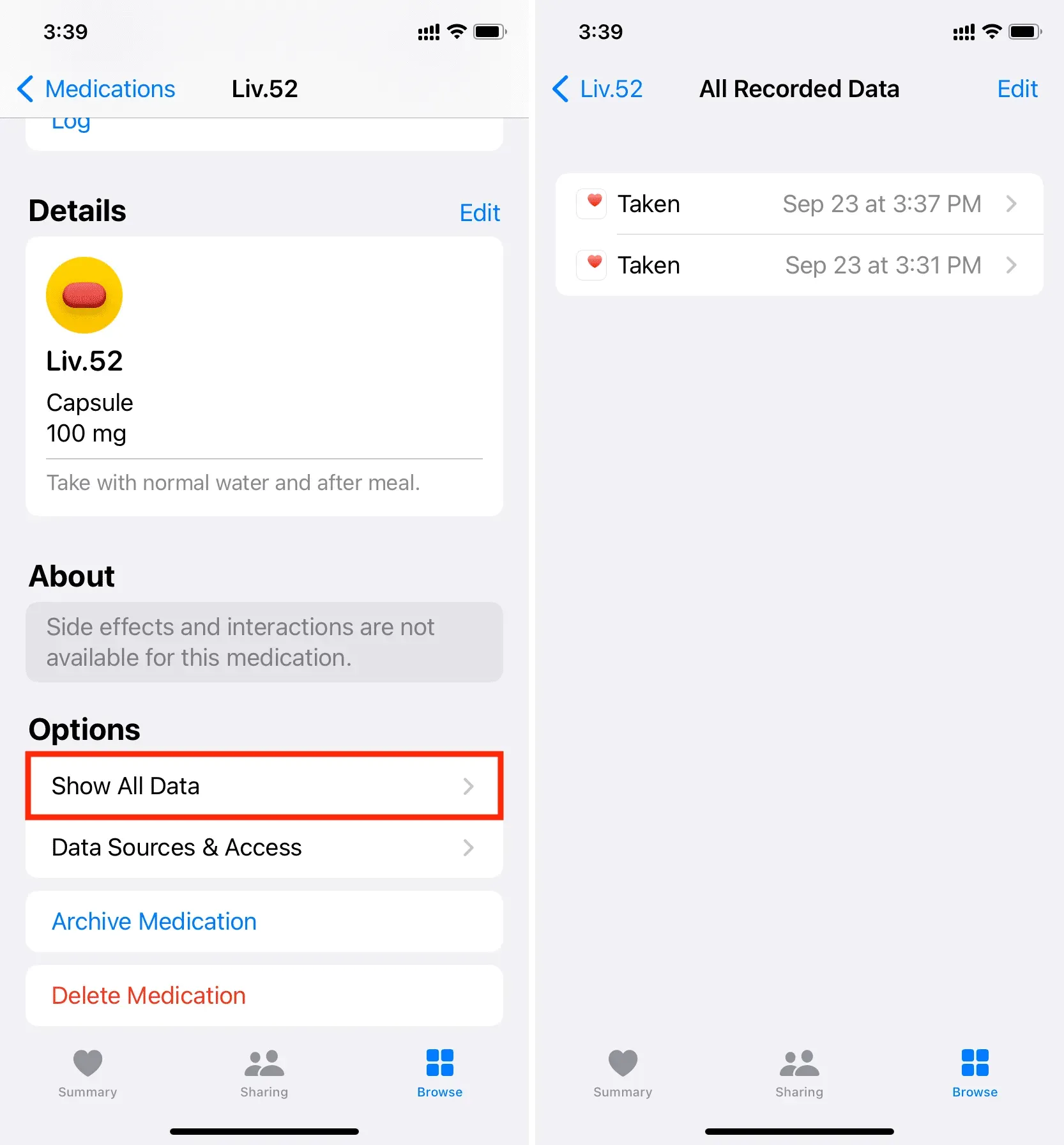
Archyvuokite arba ištrinkite vaistus
Kai jums nebereikės sekti vaistų, galite jį archyvuoti, kad pašalintumėte iš savo tvarkaraščio ir sveikatos bendrinimo arba visiškai pašalintumėte.
1) Atidarykite sveikatos programą ir bakstelėkite Naršyti > Vaistai.
2) Eikite į skyrių „Jūsų vaistai“ ir spustelėkite vaistą.
3) Slinkite į apačią ir pasirinkite „Archyvuoti vaistą“ arba „Ištrinti vaistą“.
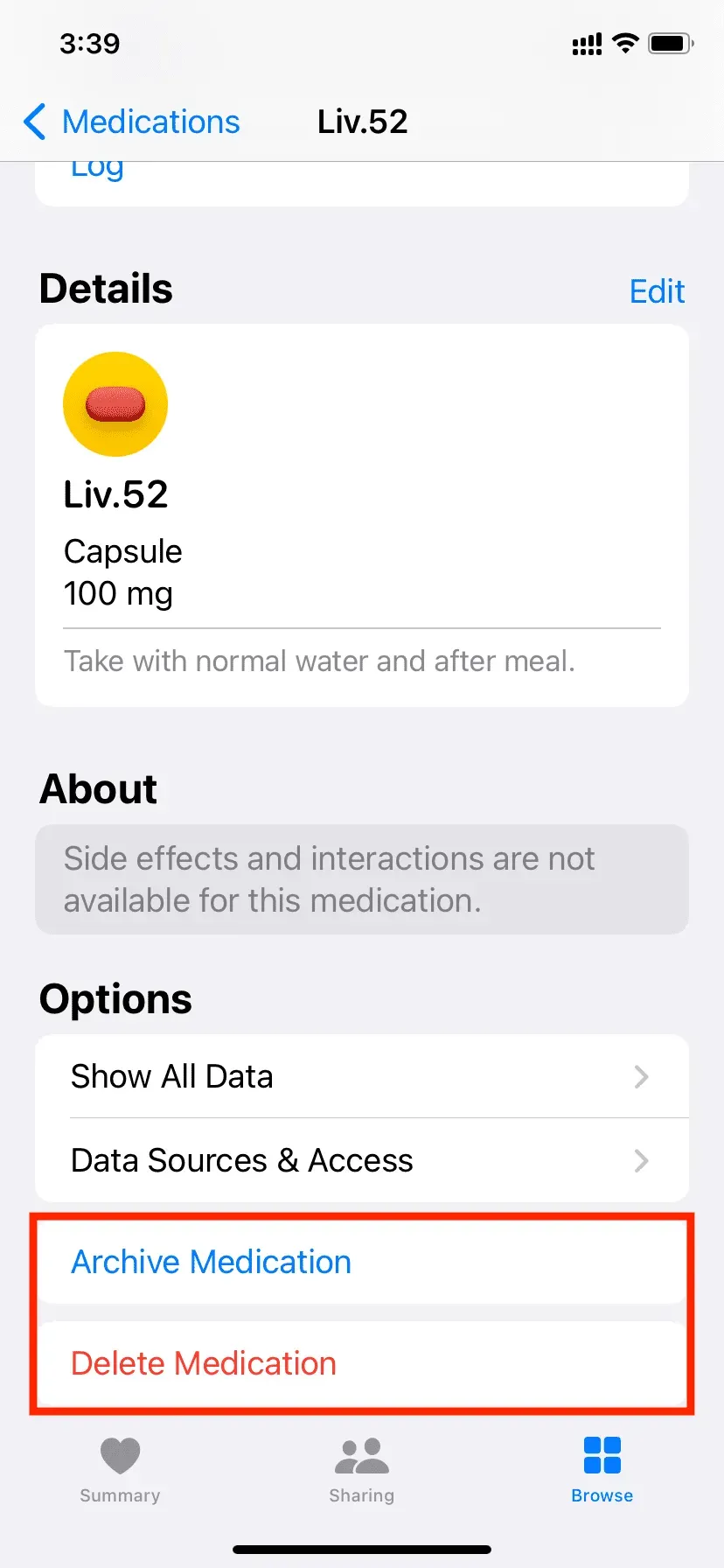
Prijunkite savo ligoninę prie „iPhone Health“ programos
„Health“ programa jūsų „iPhone“ gali prisijungti prie atitinkamų sveikatos priežiūros paslaugų teikėjų. Norėdami tai padaryti, eikite į sveikatos programą > Apžvalga > Vaistai. Slinkite žemyn iki skilties „Pasinaudokite daugiau savo sveikatos“ ir spustelėkite „Pradėti“ skiltyje „Pridėti vaistų įrašus“.
Pastaba. Ne visos ligoninės ir sveikatos priežiūros paslaugų teikėjai palaiko integraciją su iPhone Health programa.
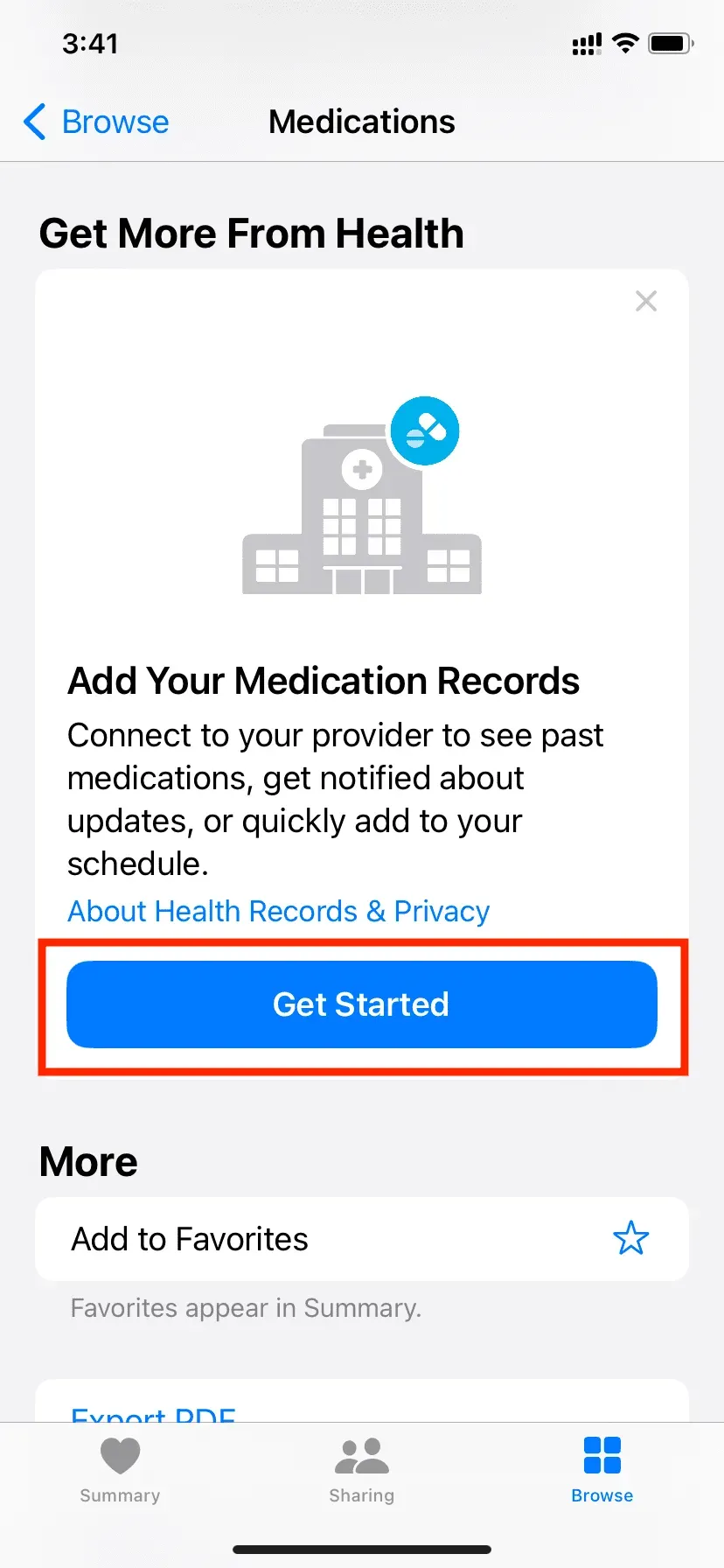
Naudokite vaistus „Apple Watch“.
Kai nustatysite vaistus „iPhone“ programoje „Health“, jie bus sinchronizuojami su „Apple Watch“, kuriame veikia „watchOS 9“ ar naujesnė versija. Susiję: Kaip atnaujinti „Apple Watch“.
Savo „Apple Watch“ galite pereiti į naują vaistų programą ir pažymėti vaistus kaip išgertus arba praleistus.
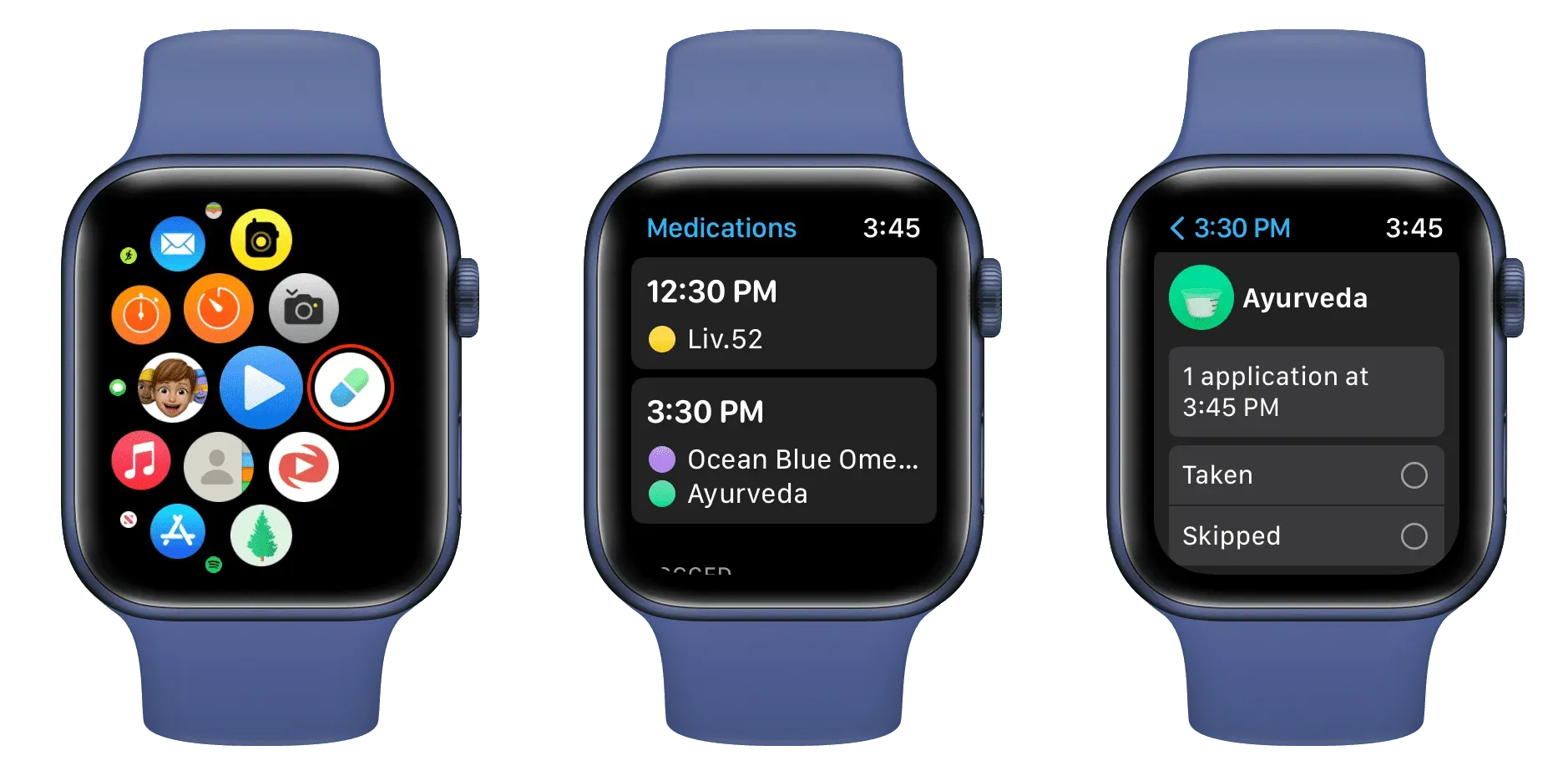



Parašykite komentarą